

|
|
|
#1 |
|
Местный
Регистрация: 03.04.2008
Адрес: Тверские Мы
Сообщений: 1,728
Поблагодарили: 718
Вес репутации: 22
Репутация: 399
|
Коллеги!!!
Может кто сталкивался с проблеммой. Проектор NEC NP50, висит в кафе..Года через два стал вырубаться, отвезли в сервис, там почистили(пыль, смола от курева).Через год та же байда.Опять почистили, но эффекта не получили..После включения через пять-семь минут, срабатывает, видимо, термозащита и усё...В сервисе разводят руками.Наработка ламбы(по внутреннему счётчику 640часов(при ресурсе 3.000 часов(эконом.режим...)Или может подскажете нормальный сервис???? С уважением, Юрий |
|
|

|
| Дополнительная информация | |
|
|
#2 |
|
-
Регистрация: 03.03.2011
Адрес: Giro d'Italia
Сообщений: 3,740
Поблагодарили: 3,057
Вес репутации: 19
Репутация: 162
|
Проектор наглотался табачной смолы - это 100%.
В сервисах не любят промывать платы, следовательно это можно сделать самому. Пригодится медицинский спирт, ватные диски и баллончик с сжатым воздухом. Платы придется отмывать основательно и в несколько заходов. |
|
|

|
| Поблагодарили dubstep: | yurochka (16.11.2011) |
|
|
#3 |
|
Местный
Регистрация: 10.09.2009
Адрес: Минск
Сообщений: 1,019
Поблагодарили: 315
Вес репутации: 18
Репутация: 18
|
У нас в конторе точно такой же. Больше двух лет работал нормально, теперь такая же хрень: может выключиться в любой момент, потом через какое-то время включится и т.п. В Вашем случае можно попробовать увеличить интенсивность обдува лампы (через меню, вполне возможно, что по умолчанию выставлен экономный режим, проектор перегревается и срабатывает защита). Попробуйте так же промыть (а лучше поменять) все фильтры. Если проблема не устранится, то скорее всего что-то с электроникой. Сервисы подобным ремонтом заниматься не желают, поэтому придется искать "народного умельца" или покупать новый.
__________________
Я, конечно, люблю музыку, но не настолько, чтобы ее слушать. 
|
|
|

|
| Поблагодарили timapheich: | yurochka (16.11.2011) |
|
|
#6 |
|
-
Регистрация: 03.03.2011
Адрес: Giro d'Italia
Сообщений: 3,740
Поблагодарили: 3,057
Вес репутации: 19
Репутация: 162
|
Для многих устройств, не приспособленных для работы в жестких условиях, помогает обычный лак для печатных плат. Щедро покрываешь печатные платы и железяка больше не боится табачной смолы и коррозии от влаги.
Единственный минус - ремонтники будут плеваться, когда понадобится вмешательство паяльника 
|
|
|

|
| Поблагодарили dubstep: | yurochka (20.11.2011) |
|
|
#7 | |
|
Местный
Регистрация: 03.04.2008
Адрес: Тверские Мы
Сообщений: 1,728
Поблагодарили: 718
Вес репутации: 22
Репутация: 399
|
Цитата:

|
|
|
|

|
|
|
#8 |
|
Местный
Регистрация: 10.09.2009
Адрес: Минск
Сообщений: 1,019
Поблагодарили: 315
Вес репутации: 18
Репутация: 18
|
ОНИ вам, что угодно напишут лишь бы вы купили. У нас в "конторе" в основном все проекторы NECи (сейчас, правда, стали "разбавлять" другими фирмами-ну, понятно, кризис-ищут,что подешевле). На мое ИМХО (из всех имеющихся у нас проекторов) "рабочей лошадкой" являются 480-ый и 600-ый.
__________________
Я, конечно, люблю музыку, но не настолько, чтобы ее слушать. 
|
|
|

|
| Поблагодарили timapheich: | yurochka (20.11.2011) |
|
|
#9 |
|
Местный
Регистрация: 09.04.2008
Адрес: Асбест; Свердловская область
Сообщений: 3,309
Поблагодарили: 6,752
Вес репутации: 72
Репутация: 5167
|
Приобрела проектор. ViewSonic PJD5232. [Ссылки могут видеть только зарегистрированные пользователи. ] И экран 1,8 м.Уже дважды отработали. У проектора ни паспорта ни инструкции на русском нет. Работаем с нетбука. Два вопроса.
1. Как сделать так, чтобы картинка рабочего стола не отображалась на экране, а то все телодвижения видны. То есть нужно сделать так. чтобы на экране была например фотография юбиляра или молодожёнов. а потом если нужно, пошёл просмотр фильма. А то как мы заходим в папки и нажимаем плеер видно было бы только в нетбуке. 2. Как увеличить размер картинки, если площадь не позволяет отодвигать дальше проектор?
__________________
[Ссылки могут видеть только зарегистрированные пользователи. ][Ссылки могут видеть только зарегистрированные пользователи. ] моя группа вконтакте [Ссылки могут видеть только зарегистрированные пользователи. ] Плати любовью за любовь
И не пугайся переплаты: Что отдаем - тем мы богаты. Плати любовью за любовь. |
|
|

|
|
|
#10 |
|
Местный
Регистрация: 12.03.2007
Адрес: Барнаул
Сообщений: 1,316
Поблагодарили: 403
Вес репутации: 20
Репутация: 95
|
Есть хорошая программа - Resolume Avenue - позволяет все делать "на лету".
Единственное, что понимает всего несколько форматов видео - просто его надо будет заготовить (переконвертировать) заранее. |
|
|

|
|
|
#11 |
|
Оу, щииит!!!
Регистрация: 03.07.2013
Сообщений: 838
Поблагодарили: 1,324
Вес репутации: 13
Репутация: 45
|
1. Любой (практически любой) ноутбук может работать в режиме "расширенного рабочего стола" ("Несколько экранов - расширить эти экраны"). Делается это в настройках windows, в "настройках экрана". Так же многие ноутбуки имеют нормальное переключение клавишами Fn+F5(либо другая, с изображением монитора или чего-то в этом роде). Несколько нажатий переключают режимы. Нужно переключить в "расширенный режим" или как он там у тебя называется.
Суть расширенного рабочего стола в том, что рабочий стол разделяется на два монитора. Один монитор - экран ноутбука, а второй - проектор. И выводятся на них разные картинки. Проектор является как бы продолжением экрана ноутбука, и расположен как бы справа от экрана ноута (можно поставить слева, сверху, снизу - просто перетаскивая мышкой изображение монитора в окне настройки). То есть, мышку (или любое окно, любой элемент, в том числе, видеоплеер, окно видео) с экрана ноута можно вести вправо, до границы экрана, а после границы мышка окажется на проекторе. То есть, на ноутбуке будут все окна, панель задач, значик на раб.столе. А на проекторе - то, что нужно показывать. Понятна суть? Есть например, видеоплеер BSPlayer, у которого видеоокно отдельно от управления и от онка со списком воспроизведения. Для показа фоток и каких-то текстов вообще удобен встроенный Microsoft Power Point (в составе Офиса есть). У него есть в "настройках демонстрации" функция "выводить слайды на второй монитор". 2. У проектора есть сверху над объективом колесико оптического зума, то есть, картинка "больше-меньше". Второе колесико там же - фокусировка. Инструкция на русском есть! На том же сайте, под надписью "другие языки" [Ссылки могут видеть только зарегистрированные пользователи. ] |
|
|

|
|
|
#12 |
|
Не профи, но кое что умею
Регистрация: 10.08.2008
Адрес: г. Долгопрудный, Московская область
Сообщений: 2,762
Поблагодарили: 2,768
Вес репутации: 31
Репутация: 1105
|
Ладушка
При подключении проектора в настройках рабочего стола нужно выбрать режим расширения рабочего стола. Далее запускаете проигрыватель видео, перетаскиваете его на второй монитор, то бишь, проектор и разворачиваете в полно экранный режим. Теперь у вас на ноутбуке (или ПК) отображается проводник файлов или ещё что-то, а на проекторе ТОЛЬКО развёрнутое окно видео проигрывателя. Все манипуляции проводимые на первом мониторе не будут видны на втором. На первом мониторе ищите и запускаете видео и оно воспроизводится на втором мониторе ( проекторе). Так же об этом можно почитать в "Справке и поддержке" - Перемещение окон между несколькими мониторами
__________________
Sonar X1, Motu 828mk3 Hybrid, M-Audio BX8a Deluxe, Roland A-800Pro, Audio-Technica AT4047SV, Alto HPA6, Beyerdynamic DT 770 PRO, AKG K712 PRO ------------------------------------------------------------------------------------ Александр Сайт [Ссылки могут видеть только зарегистрированные пользователи. ] [Ссылки могут видеть только зарегистрированные пользователи. ] |
|
|

|
| Поблагодарили ZR Studio: | Ладушка (06.08.2013) |
|
|
#13 |
|
Перегруз +2db
Регистрация: 04.12.2007
Адрес: Россия, Серпухов
Сообщений: 4,831
Поблагодарили: 3,740
Вес репутации: 44
Репутация: 2131
|
Ребят, у меня в проекторе есть LAN-разъём. Как бы его заюзать для удалённого использования прибора? Хотим его под потолок зала в ДК подвесить. Он по нему картинку передаёт или это только для управления?
|
|
|

|
|
|
#14 |
|
Оу, щииит!!!
Регистрация: 03.07.2013
Сообщений: 838
Поблагодарили: 1,324
Вес репутации: 13
Репутация: 45
|
Юзер-мануал на проектор читал? Это может быть как для управления, так и для видео - HDMI по витой паре. Хоть бы написал, че там за проектор, а то мой штатный телепат сейчас в отпуске на даче.
|
|
|

|
|
|
#15 |
|
Местный
Регистрация: 23.02.2011
Адрес: Siberia
Сообщений: 483
Поблагодарили: 420
Вес репутации: 15
Репутация: 10
|
С переключениями делаем по другому. На пульте проектора есть кнопка freeze (заморозка, стоп-кадр). Выводим на экран фото, нажимаем эту кнопку, фото запоминается проектором и показывается постоянно, пока опять не нажать эту кнопку. Выводим на ноутбук то, что надо, и опять нажимаем кнопку на пульте. На экране начинает демонстрироваться то, что на экране ноутбука.
При нажатии этой кнопки запоминается то изображение (замораживается), которое в данный момент демонстрировалось с ноутбука. Добавлено через 48 секунд Надеюсь понятно написал. Последний раз редактировалось limota; 11.08.2013 в 18:11 Причина: Добавлено сообщение |
|
|

|
| Поблагодарили limota: | Ладушка (12.08.2013) |
|
|
#16 | |
|
Местный
Регистрация: 10.09.2009
Адрес: Минск
Сообщений: 1,019
Поблагодарили: 315
Вес репутации: 18
Репутация: 18
|
Цитата:
P.S. На всякий случай-в браузере "забиваете" айпишник и можно включать с любого компа . Мне очень сильно помогает.
__________________
Я, конечно, люблю музыку, но не настолько, чтобы ее слушать. 
|
|
|
|

|
|
|
#17 |
|
Местный
Регистрация: 08.01.2008
Адрес: Приморский край
Сообщений: 1,934
Поблагодарили: 2,064
Вес репутации: 19
Репутация: 36
|
у меня по ЛАН картинку передавало. Только тормозило ужасно. Не думаю, что это выход))) Единственный выход для меня был обычный компьютерный VGA. но если кабель больше 30 метров, то придётся видеоусилитель покупать. Это небольшая коробочка.Я брал сплиттер, так как подключал 3 проектора. Помоему мне в тыс 5 обошлась. Но может хватить провода. Максимально рекомендовано 30 метров, потом потери сигнала будут. Качество ухудшится. 30 метров на самом деле много, я даже в больших залах использую-лишний остаётся))) ну это если по полу))) если проводить стационарно - может больше понадобиться.
Добавлено через 4 минуты Я для себя остановил выбор на KMplayer. Очень удобный, всеядный и настраиваемый плеер. Перебрал кучу всего и остановился на нём. К тому же плейлисты можно сохранять.
__________________
всем привет))) Последний раз редактировалось saxoboy; 14.08.2013 в 08:38 Причина: Добавлено сообщение |
|
|

|
|
|
#18 | |
|
Местный
Регистрация: 26.01.2011
Адрес: Ставрополь
Сообщений: 277
Поблагодарили: 114
Вес репутации: 15
Репутация: 96
|
Цитата:
После того, как мое терпение кончилось, был куплен самый обычный VGA кабель (30 м), и все проблемы разом отпали. Вспоминаю то время как страшный сон.
__________________
Кто может, тот делает. Кто не может, тот критикует. |
|
|
|

|
| Поблагодарили dimon5000: | overload (14.08.2013) |
|
|
#19 |
|
Перегруз +2db
Регистрация: 04.12.2007
Адрес: Россия, Серпухов
Сообщений: 4,831
Поблагодарили: 3,740
Вес репутации: 44
Репутация: 2131
|
dimon5000,
по VGA потери большие на таком расстоянии? Мы вообще планировали HD через него пускать... всё получше. Но я модель не помню, он щас лежит в закрытом кабинете, инструкция от него благополучно пройопана кем-то... поймаю хозяйку кабинета, выручу девайс, тогда посмотрю, как он называется, что и почему. |
|
|

|
|
|
#20 |
|
Местный
Регистрация: 26.01.2011
Адрес: Ставрополь
Сообщений: 277
Поблагодарили: 114
Вес репутации: 15
Репутация: 96
|
Потерь практически нет. При условии, что кабель нормальный, и лежит не рядом с силовыми проводами. В крайнем случае можете поставить сплиттер-усилитель, он сейчас копейки стоит. (на 4 порта мы в Ставрополе брали за 350р.) Просто у нас специфика работы такая, что не позволяет использовать HDMI. (У нас колледж, в актовом зале довольно часто проводятся занятия, преподы каждый раз подключают разные ноуты, и на одних есть hdmi, а на других нет.) Плюс опять же, про звук. При подключении через hdmi, звук по умолчанию будет выводиться на устройство hdmi. Его конечно можно вручную перенаправить на звуковуху компа, но не каждый знает как это сделать, и далеко не каждому захочется это делать при каждом подключении (это я про свой случай). Если у Вас комп или ноут будут стоять стационарно, и только этот ноут будет работать с проектором, то имеет смысл использовать hdmi.
Еще, где-то мне попадались удлиннители-конвертеры vga-витуха <-> витуха-vga. Правда их не юзал, не знаю что за звери)
__________________
Кто может, тот делает. Кто не может, тот критикует. |
|
|

|
| Поблагодарили dimon5000: | overload (15.08.2013) |
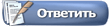 |
| Здесь присутствуют: 1 (пользователей: 0 , гостей: 1) | |
|
|